
 |
|
Главная Длительная эволюция [0] [1] [2] [3] [4] [5] [6] [7] [8] [9] [10] [11] [12] [13] [14] [15] [16] [17] [18] [19] [20] [21] [22] [23] [24] [25] [26] [27] [ 28 ] [29] [30] [31] [32] [33] [34] [35] [36] [37] [38] [39] [40] [41] [42] [43] [44] [45] [46] [47] [48] [49] [50] [51] [52] [53] [54] [55] [56] [57] [58] [59] [60] [61] [62] [63] [64] [65] [66] [67] [68] [69] [70] [71] [72] [73] [74] [75] [76] [77] [78] [79] [80] [81] [82] [83] [84] [85] [86] 3.4. Изменение стиля и комбинирование построенных рисунков 87 приписывается точке с координатами i = г, у = j. Через эту совокупность трехмерных точек проводится двухмерная поверхность, аналогично тому как двумерные точки в функции ListPlot соединялись ломаной в случае установки опции Plot Joined -> True. 3.4. Изменение стиля и комбинирование построенных рисунков Пусть выполнен какой-то рисунок или серия рисунков. Может случиться, что требуется изменить графический стиль рисунка, объединить несколько графиков в одном рисунке или представить совместно несколько рисунков. Для этого не нужно вычислять рисунки заново, а следует прибегнуть к функции Show. Выражение Show[plot] заново рисует уже вычисленный рисунок plot. При этом можно изменить установки опций в той графической функции, с помощью которой был получен рисунок, что легко сделать с помощью Show [plot, opt ion -У value]. Выражение Show[ploti,plot2,...] при вычислении объединяет несколько графиков в одном. Согласование областей задания и областей значения функций происходит автоматически. Поместить несколько рисунков рядом в одной линии, вертикальной или горизонтальной, а также объединить их в прямоугольную таблицу можно следующим образом (рис. 3.11, 3.12 и 3.13): Show[GraphicsArray[{pl2, р13}]];  8 10 12 Show[GraphicsArray[{{pl3},{pl4}}]];
1 -1 Рис. 3.12 Show[Graphics Array [{ {р12, р13}, {р14, р1б} }]]; 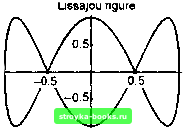 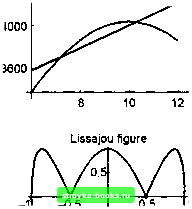
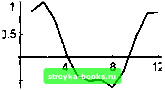 -0,5 Рис. 3.13 3.5. Мультипликация „Математика" позволяет проводить визуализацию динамических процессов. Если создать серию графических рисунков, то они могут быть оживлены подобно тому, как серия неподвижных карт инок-кадров соединяется в мультфильм. Технологию создания мультфильма продемонстрируем на простом двумерном примере: бегущей синусоидальной волне. Сначала сделаем серию из 11 рисунков, каждый из которых представляет собой график функции Sin[x - t] на отрезке оси I от О до 47Г для фиксированных t = 0,27г/10,47г/10,...,27г. Эти рисунки будут помещены каждый в свою ячейку „Записной книжки", расположенные одна под другой: Table[Plot[Sin[x -1], {х, 0,2Pi}], {t, 0,2Pi, 2Pi/10}]; Выделим все эти И ячеек и затем с помощью команды Graph Animate Selected Graphics та из ячеек, которая полностью представлена на экране дисплея, будет оживлена. Внизу экрана при этом появляются шесть кнопок, позволяющие изменить направление движения анимации, ускорить, замедлить ее или сделать паузу. При подготовке рисунков к анимации следует проявить известную предусмотрительность, особенно полезную при оживлении трехмерных рисунков. Так, например, область значения функций для всех графиков должна быть одна и та же, а не выбираться автоматически. Поэтому нужно установить соответствующим образом опцию PlotRange. Для трехмерных рисунков следует также установить опцию SphericalRegion -> True, обеспечивающую неподвижность коробочки с графическим объектом от рисунка к рисунку. 3.6. Графические функции специализированных пакетов Пакет Graphics - один из самых интересных специализированных пакетов, содержащий около пятидесяти графических функций. Рассмотрим некоторые из них. Функции ContourPlotSD и ListContourPlotSD являютсяаналогами соответствующих встроенных двумерных функций ContourPlot и ListContourPlot. Мы уже пользовались функцией ImplicitPlot при решении алгебраических и трансцендентных уравнений. Функция [0] [1] [2] [3] [4] [5] [6] [7] [8] [9] [10] [11] [12] [13] [14] [15] [16] [17] [18] [19] [20] [21] [22] [23] [24] [25] [26] [27] [ 28 ] [29] [30] [31] [32] [33] [34] [35] [36] [37] [38] [39] [40] [41] [42] [43] [44] [45] [46] [47] [48] [49] [50] [51] [52] [53] [54] [55] [56] [57] [58] [59] [60] [61] [62] [63] [64] [65] [66] [67] [68] [69] [70] [71] [72] [73] [74] [75] [76] [77] [78] [79] [80] [81] [82] [83] [84] [85] [86] 0.001 |